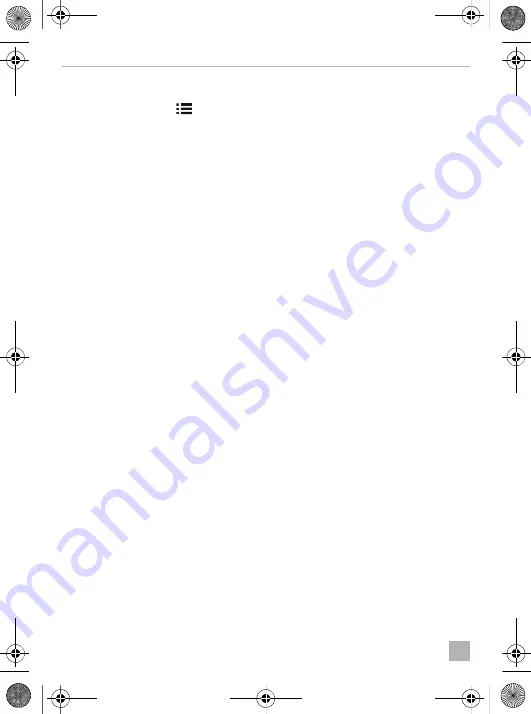
LCD-Monitor benutzen
PerfectView M55LX, M75LX
DE
34
8.3
Monitor einstellen
Sie können den Monitor Ihren Wünschen entsprechend wie folgt einstellen (Abb.
0
, Seite 5):
➤
Drücken Sie die Taste „
“ (
5
), um die gewünschten Parameter auszuwählen.
✓
Die einstellbaren Parameter werden in der folgenden Reihenfolge angezeigt:
Seite 1: Bild
– Helligkeit („Brightness“): 0 – 100
– Kontrast („Contrast“): 0 – 100
– Farbe („Colour“): 0 – 100
– Lautstärke („Volume“): 0 – 100
– Auto-Dimmer („Auto Dim“): Ein, Aus
– Distanz (Distance): Einstellung der Distanzmarken (Kapitel „Distanzmarken einstellen“ auf
Seite 36)
Seite 2: Optionen
– Sprache („Language“): „Deutsch“, „Englisch“, „Französisch“, „Italienisch“,
„Niederländisch“, „Spanisch“, „Portugiesisch“, „Russisch“
– Skala („Scale“): Ein, Aus
(Distanzmarken ein- oder ausschalten)
– Kamera1/Kamera2/Kamera3/Kamera4 („Camera1/Camera2/Camera3/Camera4“):
„Normal“ oder „Gespiegelt“
– Empfindlichkeit („Sensitivity“): 1, 2
Einstellung der Einschaltschwelle für die Nacht-Dimm-Funktion, um Blendung zu
vermeiden.
Im Dimm-Modus kann die Einschaltschwelle in zwei Stufen eingestellt werden
Seite 3: Autosuche
– Autosuche („Auto search“): Ein, Aus
Schaltet den automatischen Kameralauf ein (die Kameras schalten sich in einstellbaren
Zeitintervallen ein, z. B. für Pferdetransporter mit Mehrboxen-Überwachung).
– Kam. Verzög. („Cam. Delay“): Einstellung des Schaltintervalls (2 bis 20 s)
– Rücksetzen („Default“): Werkeinstellung aller Parameter
➤
Drücken Sie die Taste „+“ (
3
) oder Taste „–“ (
4
), um den gewünschten Parameter einzustellen.
➤
Drücken Sie die Taste „+“ (
3
), um den Wert des ausgewählten Parameters zu
erhöhen
.
➤
Drücken Sie die Taste „–“ (
4
), um den Wert des ausgewählten Parameters zu
verringern
.
M55LX-M75LX-IO-16s.book Seite 34 Mittwoch, 20. Dezember 2017 1:51 13






























